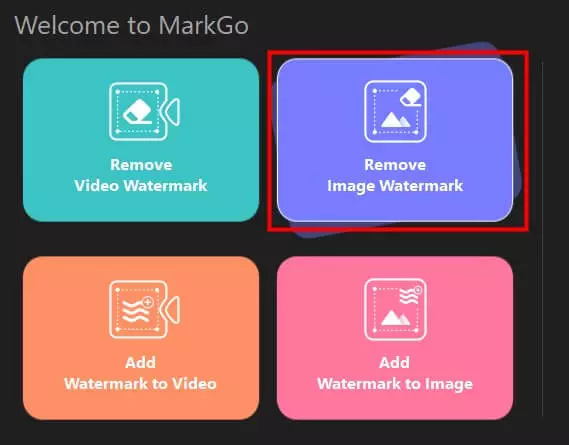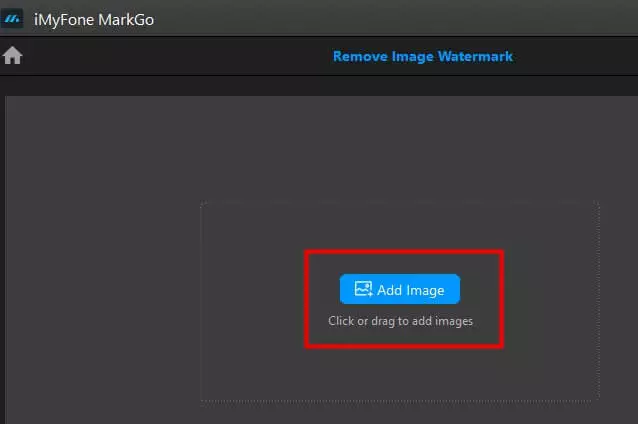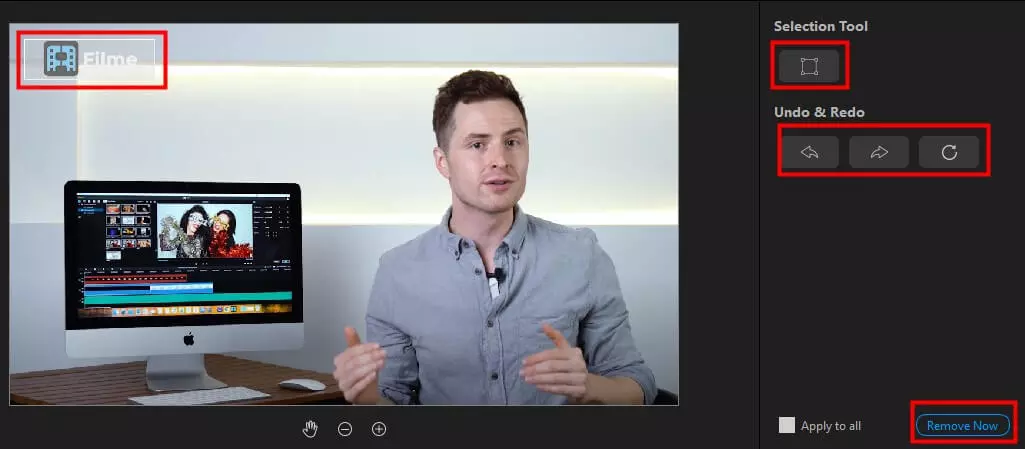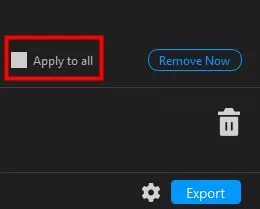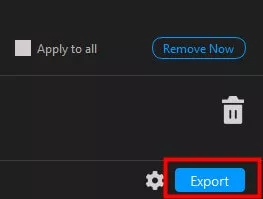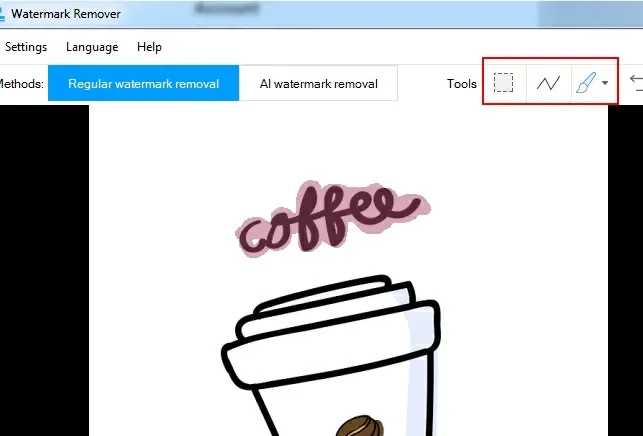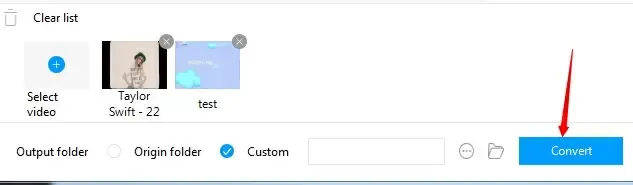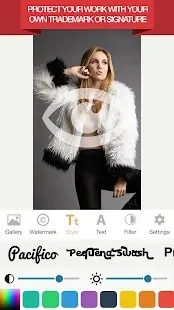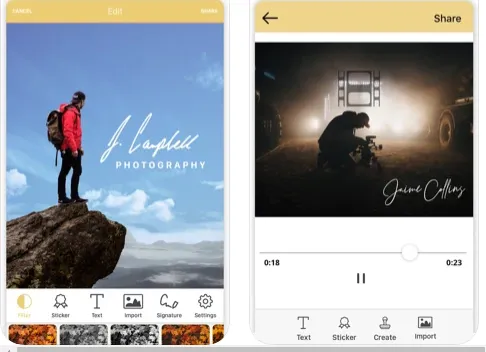Top 3 Cách giúp loại bỏ hình mờ khỏi hình ảnh (hiệu quả 99%)
Trong thời đại ngày nay, tất cả chúng ta đều phải đối mặt với tình huống phải xóa hình mờ khỏi ảnh. Có thể bạn có một bản thuyết trình đang đến hạn trong vài phút tới hoặc bạn mất quyền truy cập vào ảnh gốc hoặc bất kỳ lý do gì, bạn cần đảm bảo mọi thứ trông như ban đầu bằng cách xóa hình mờ.
May mắn thay, việc loại bỏ các hình mờ không mong muốn khỏi ảnh không còn là một nhiệm vụ phức tạp và bạn cũng không cần phải trả một số tiền lớn để hoàn thành công việc đó. Internet có rất nhiều công cụ để làm sạch các hình mờ không mong muốn trên hình ảnh của bạn – nhưng không phải tất cả chúng đều hoàn thành công việc với độ rõ nét hoàn hảo.
Do đó, chúng tôi đã tìm kiếm trên internet và tìm ra các cách nhanh nhất và sạch nhất để xóa hình mờ khỏi bất kỳ ảnh nào mà không cần bất kỳ quy trình hiểu biết công nghệ nào. Hãy cùng mình tìm hiểu ngay trong phần nội dung dưới đây.
Phần 1. Cách xóa hình mờ khỏi ảnh Windows / Mac – iMyFone MarkGo
Khi nói đến công cụ tốt nhất và toàn diện nhất để loại bỏ Watermark khỏi ảnh của bạn, thì iMyFone MarkGo là sự lựa chọn hoàn hảo của bạn. Được trang bị các chế độ Xóa mạnh mẽ, đây là giải pháp một cửa để xóa bất kỳ loại hình mờ nào chỉ trong vài cú nhấp chuột.
Sau khi làm sạch hình mờ, chương trình sẽ tự động sử dụng các công cụ nâng cao để tái tạo lại các điểm ảnh bị mất nhằm mang lại cái nhìn tự nhiên hơn và trong như chưa qua chỉnh sửa. Giao diện trực quan và thiết kế đẹp của phần mềm làm cho nó trở thành sự lựa chọn hoàn hảo cho cả người mới và các chuyên gia.
Điều tốt nhất về MarkGo là tính năng xóa hình mờ hàng loạt của nó. Người dùng có thể nhập tối đa 100 ảnh đồng thời và loại bỏ các hình mờ không mong muốn chỉ với một cú nhấp chuột. Bên cạnh đó, MarkGo cũng có thể xóa hình mờ của video.
Tính năng iMyFone MarkGo
Dưới đây là những tính năng hoàn hảo của MarkGo phiên bản cao cấp.
- Xóa hình mờ khỏi hình ảnh ngay lập tức Xóa hình mờ hàng loạt
- Xóa hình mờ của video
- Thêm hình mờ vào cả ảnh và video
- Tương thích với cả Windows và Mac
- Dễ dàng cài đặt và sử dụng ngay cả đối với người dùng không rành về kỹ thuật
Hướng dẫn sử dụng cơ bản
Hãy tự mình kiểm tra cách sử dụng công cụ đáng chú ý này:
Bước 1: Bắt đầu bằng cách cài đặt phiên bản cao cấp của iMyFone MarkGo trên máy tính của bạn. Khởi chạy nó.
Bước 2: Trên giao diện Trang chủ của nó, nhấn vào “Xóa hình mờ hình ảnh (Remove Image Watermark”)” để bắt đầu.
Bước 3: Bây giờ, nhấp vào Thêm hình ảnh (Add image) vào chương trình.
Bước 4: Sau đó, nhấn vào Công cụ lựa chọn (Selection Tool ) ở tab bên trái và chọn hình mờ bạn muốn xóa. Nhấp vào Xóa ngay (Remove Now) để bắt đầu.
Bước 5: Nếu tất cả các hình ảnh có hình mờ ở cùng một vị trí, hãy nhấn vào “Áp dụng cho tất cả (Apply to all)”.
Bước 6: Cuối cùng, nhấn vào Export để lưu tệp đã chỉnh sửa trên máy tính của bạn.
Phần 2. Làm thế nào để loại bỏ hình mờ khỏi hình ảnh trực tuyến
Nếu bạn không muốn gặp rắc rối khi cài đặt bất kỳ công cụ xóa logo mờ của bên thứ ba nào trên máy tính của mình, hãy sử dụng công cụ online. Phần này sẽ hướng dẫn bạn thông qua một công cụ trực tuyến có thẩm quyền và đã được thử nghiệm để loại bỏ các hình mờ không mong muốn khỏi ảnh của bạn.
Apowersoft Online Watermark Remover
Công cụ mạnh mẽ này giúp bạn dễ dàng xóa hình mờ khỏi hình ảnh trực tuyến. Apowersoft luôn được chúng tôi đưa vào danh sách các chương trình hiệu quả nhất và dễ sử dụng nhất. Đừng bối rối bởi giao diện đơn giản của nó, nó chứa tất cả các tính năng xuất sắc mà bạn mong đợi trong một loại bỏ hình mờ cao cấp.
Nó cung cấp một quy trình đơn giản để làm sạch các hình mờ hình ảnh của bạn và ngay cả những người dùng lần đầu tiên cũng có thể bắt kịp nó ngay lập tức. Hơn thế nữa, nó đảm bảo sự an toàn cho dữ liệu và quyền riêng tư của người dùng. Bạn có thể xóa hình mờ khỏi cả ảnh và video bằng công cụ này.
Đặc điểm của Apowersoft
- Xóa hình mờ khỏi ảnh và video
- Loại bỏ hàng loạt
- Hỗ trợ nhiều định dạng hình ảnh và video
- Bảo vệ dữ liệu của người dùng
- Hỗ trợ khách hàng 24/7
Hướng dẫn sử dụng cơ bản
Dưới đây là cách sử dụng dịch vụ trực tuyến này:
Bước 1: Trước hết, hãy truy cập Apowersoft Online Watermark Remover chính thức.
Bước 2: Nhấn vào Xóa hình mờ khỏi hình ảnh (Remove Watermark from Image) trên giao diện Trang chủ của nó và nhập ảnh từ máy tính của bạn.
Sau khi hình ảnh được tải, bạn có thể kiểm tra chúng trong thời gian thực.
Bước 3: Nhấn vào “Xóa hình mờ thông thường (Regular watermark removal)” ở tab trên cùng và chọn hình mờ. Sử dụng các tùy chọn ở góc trên cùng bên phải để hỗ trợ bạn vẽ xung quanh hình mờ.
Bước 4: Khi bạn đã chọn hình mờ, hãy nhấp vào Chuyển đổi (Convert) để xử lý tệp. Chờ cho đến khi chương trình loại bỏ hoàn toàn hình mờ.
Phần 3. Ứng dụng xóa watermark khỏi ảnh trên iPhone / Android
Nhiều người thích chỉnh sửa ảnh trên điện thoại thông minh. Chúng tôi đã có một ứng dụng xóa hình mờ hoàn hảo cho đối tượng di động của chúng tôi có tên: Ảnh hình mờ
Ứng dụng này tương thích với cả thiết bị Android và iOS. Có hàng triệu lượt tải xuống, Watermark Photo được cho là ứng dụng di động thân thiện và trực quan nhất để loại bỏ bất kỳ loại hình mờ nào khỏi hình ảnh của bạn.
Bên cạnh đó, bạn có thể tạo biểu trưng, chữ ký tùy chỉnh và thêm chúng vào ảnh của mình chỉ bằng một lần nhấn. Sau khi chỉnh sửa hình ảnh, bạn có thể lưu hình ảnh đó vào thư viện của điện thoại hoặc chia sẻ trực tiếp trên phương tiện truyền thông xã hội. Nhờ giao diện mượt mà, bạn sẽ không gặp bất kỳ khó khăn nào khi khám phá và sử dụng các tính năng chỉnh sửa hoàn hảo của nó.
Đối với người dùng Android
Tải xuống phiên bản chính thức của Ảnh hình mờ từ Cửa hàng Google Play. Khởi chạy nó và khám phá các tính năng tuyệt vời của nó trong khi sử dụng.
Đối với người dùng iOS
Người dùng iPhone có thể tải xuống ứng dụng này từ App Store. Mở ứng dụng này và bắt đầu xóa hình mờ bằng cách sử dụng “tab tính năng” của nó như được hiển thị trong hình.
Lời kết
Tóm lại, bài viết này chỉ ra rằng nhiều cách bạn có thể xóa hình mờ khỏi ảnh. Bạn sẽ không mất quá vài phút để xóa các hình mờ hoặc đối tượng không mong muốn trên hình ảnh của mình. Phần mềm hoặc công cụ bạn chọn tùy thuộc vào sở thích và yêu cầu cá nhân của bạn. Theo mình, hãy sử dụng iMyFone MarkGo, đây là phần mềm tốt nhất và hiệu quả nhất để xóa hình mờ trong nháy mắt hoặc sử dụng công cụ online nếu như bạn muốn thực hiện nó một cách nhanh chóng hơn.